【概要】
PyQt5を使うための環境整備です。
各自のやり方でインストールしてもかまいません。
【環境】
Windows8.1
【インストール】
①下記のサイトからPYTHON3.5の方のAnacondaをインストールします。
DOWNLOAD ANACONDA
②インストールしたPythonのIDEのSpyderを起動します。
![]()
③Spyderを開いたら右下のConsoleタブを開きます。
そして右上にあるOptionsボタンを選択して、「Open command prompt」をクリックします。
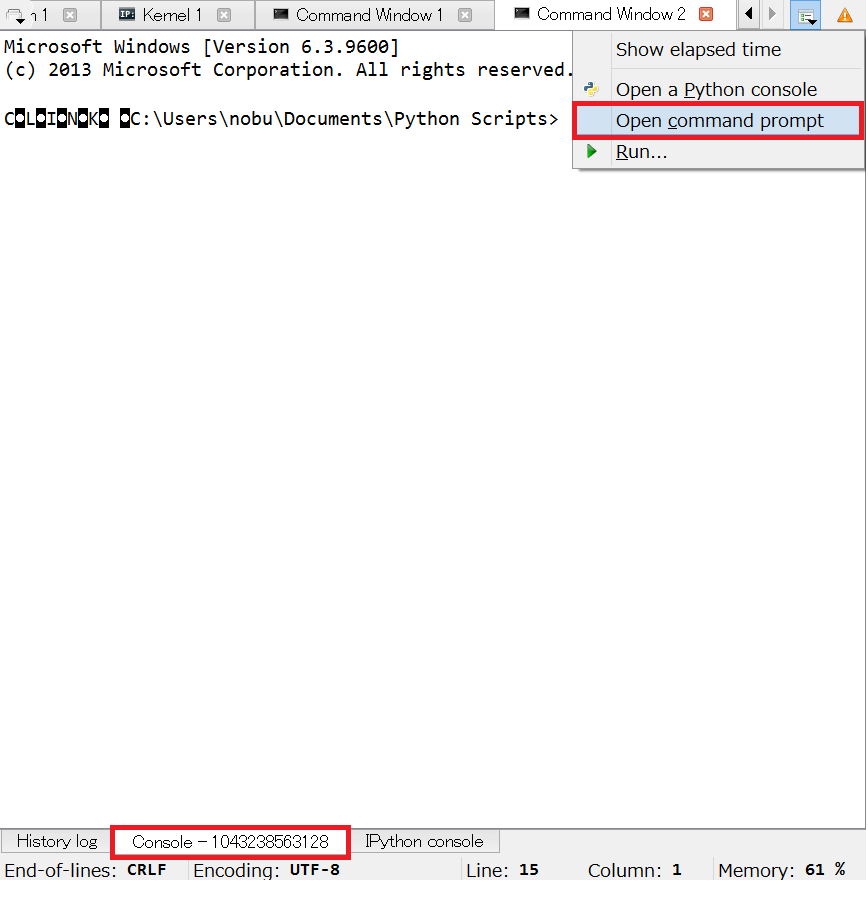
③そのコンソール画面で
pip install virtualenv
と入力し、実行します。virtualenvがインストールされます。
④同じくコンソール画面で
virtualenv pyqt
cd pyqt/Scripts
activate
を実行します。これで仮想環境が作成されました。
そして、PyQt5をインストールします。
pip install pyqt5
これでPyQt5のインストールは終了です。これからコードの実行の仕方を確認します。
ファイルの置き場所などは、各自の整えたい環境に置き換えてください。
【プログラム実行方法】
①Cドライブの中に「study_pyqt5」フォルダを作ります。
このフォルダの中にスクリプトファイルを保存していきます。
②フォルダができたら、その中に「first.py」というファイルを作成します。
好きなエディタでfirst.pyを開いて以下のコードをコピペし保存してください。
# !/usr/bin/python3
# -*- coding: utf-8 -*-
import sys
from PyQt5.QtWidgets import QApplication, QWidget
if __name__ == '__main__':
app = QApplication(sys.argv)
w = QWidget()
w.resize(250, 150)
w.move(300, 300)
w.setWindowTitle('Simple')
w.show()
sys.exit(app.exec_())
③Spyderのコンソール画面で、
cd C:\study_pyqt5
python first.py
を実行します。そうすると以下の画像のような画面が出てきます。
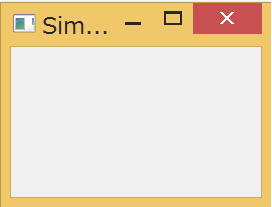
これで、プログラムが実行できました! ![]()
【参考サイト】
次回はFirst programsをざっくり試していきます。